亲爱的电脑迷们,你是否曾遇到过电脑系统突然罢工,让你抓耳挠腮、束手无策?别担心,今天我要给你带来一个超级实用的技能——从光盘Windows 7修复系统!没错,就是那个曾经陪伴我们度过了无数日夜的Windows 7。让我们一起揭开它的神秘面纱,探索如何让它重焕生机吧!
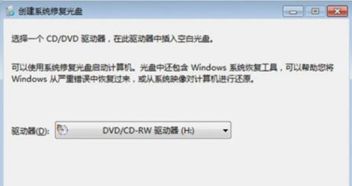
首先,你得准备一张空白的光盘,最好是DVD,因为Windows 7的体积有点大。接下来,打开你的Windows 7电脑,点击“开始”按钮,在搜索框中输入“创建系统恢复光盘”,然后点击进入。
在弹出的窗口中,选择你的光驱,点击“创建光盘”,稍等片刻,一张神奇的Windows 7修复光盘就诞生了!这张光盘可是你的救星,关键时刻能帮你解决大麻烦哦!
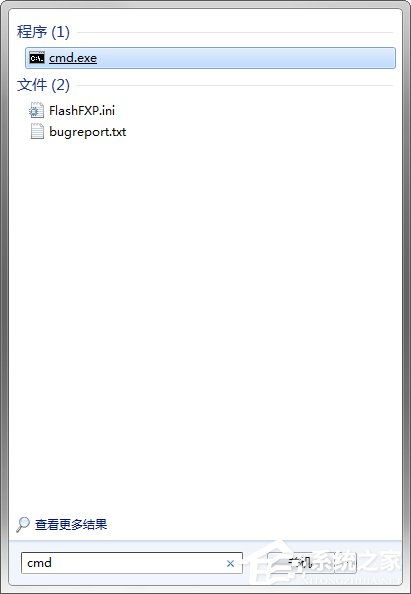
当你的电脑出现问题时,别慌张,按照以下步骤操作:
1. 将Windows 7修复光盘放入光驱,重启电脑。
2. 进入BIOS设置,将光驱设置为第一启动项。
3. 重启电脑,按下任意键从光盘启动。
这时,你会看到熟悉的Windows安装界面,选择“修复计算机”,然后选择你的Windows 7系统。
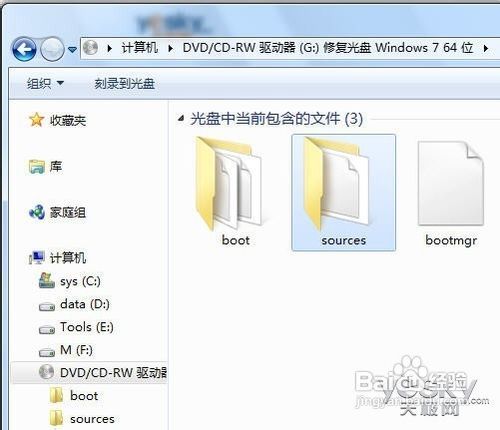
进入Windows 7修复模式后,你会看到以下几种修复工具:
1. 系统还原:将系统恢复到之前创建的还原点,让你的电脑回到健康状态。
2. 系统文件检查器:扫描并修复损坏的系统文件,让你的系统更加稳定。
3. 命令提示符:使用强大的命令行工具,解决一些复杂的问题。
4. 系统映像恢复:从系统映像中恢复系统,让你的电脑焕然一新。
这些工具都非常实用,你可以根据自己的需求选择合适的工具进行修复。
修复完成后,别忘了将光驱设置为正常启动项,以免下次启动时再次进入修复模式。此外,为了防止系统再次出现问题,建议你定期备份重要数据,并保持系统更新。
答:是的,修复光盘只能在Windows 7电脑上使用。
答:修复光盘可以解决大部分问题,但有些问题可能需要其他方法解决。
答:不可以,修复光盘只能修复Windows 7系统。
通过以上内容,相信你已经掌握了从光盘Windows 7修复系统的技巧。当你再次遇到电脑问题时,不妨试试这个方法,让你的电脑重焕生机!祝大家电脑使用愉快!